نظام التشغيل Mac OS X هو نظام تشغيل حديث تمامًا ، باستثناء النقص المروع في برنامج إزالة التثبيت. يؤدي سحب تطبيق إلى المهملات إلى إزالة التطبيق نفسه من محرك الأقراص الثابتة (كذلك ، بعد إفراغ المهملات) ، ولكن هذه الطريقة تترك وراءها العديد من الملفات المرتبطة التي تم تثبيتها مع التطبيق. لحسن الحظ ، هناك تطبيق مجاني من طرف ثالث يقوم بتجميع كل الملفات الداعمة التي تثير الضجة حول قرصك الصلب ويحذفها إلى جانب أي تطبيق تقوم بإزالته.

يسمى التطبيق AppCleaner ، ويوفر نافذة صغيرة حيث يمكنك سحب وإسقاط التطبيقات لإلغاء التثبيت. عندما تقوم بإسقاط تطبيق إلى AppCleaner ، فإنه يقوم بسرعة بتجميع قائمة بكل الملفات المرتبطة بها. يمكنك إلغاء تحديد أي من الملفات التي لا تعتقد أنه بإمكانك العيش بدونها أو تركها كلها محددة وتضغط على زر حذف.

هناك ثلاثة أزرار في الجزء العلوي من نافذة AppCleaner تسمح لك بمشاهدة جميع التطبيقات والأدوات والأشياء الأخرى (والتي ، في حالتي ، كانت مجموعة من المكونات الإضافية وأخرى متنوعة). تحقق من عنصر في أحد هذه القوائم لتجميع جميع ملفاته ثم اضغط على Delete.

قصص ذات الصلة
- إصلاح أذونات القرص لتسريع Mac الخاص بك
- كيفية الحصول على تحديثات التطبيق في الماضي OS X Gatekeeper
- بسرعة إصلاح أخطاء أذونات Dropbox في OS X
هناك نوعان من الميزات المفيدة في تفضيلات AppCleaner. في علامة التبويب عام للتفضيلات ، يمكنك إفلات التطبيقات إلى قائمة لحمايتها من الحذف. أيضًا ، يمكنك تحديد خانات على علامة التبويب هذه لحماية التطبيقات التي تم إطلاقها والتطبيقات الافتراضية. وفي علامة التبويب التالية ، يمكنك تمكين علامة التبويب SmartDelete ، والتي تتيح لك تجاوز نافذة AppCleaner تمامًا. لأنه في المرة التالية التي تذهب فيها لإزالة تثبيت أحد التطبيقات على جهاز Mac ، قد لا تتذكر اسم AppCleaner. مع تشغيل SmartDelete ، عند سحب ملف إلى سلة المهملات في نظام ماكنتوش ، ينبثق AppCleaner مع نافذة تحتوي على جميع الملفات المرتبطة بالتطبيق ، مما يتيح عرض حذفها مع التطبيق.

إذا كنت لا تحب قطع ذراع AppCleaner ، فإن Jason Cipriani لديه ثلاثة تطبيقات أخرى لإلغاء تثبيت التطبيقات على OS X بالطريقة الصحيحة.
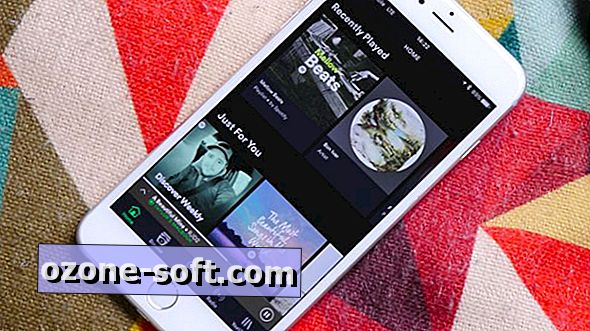





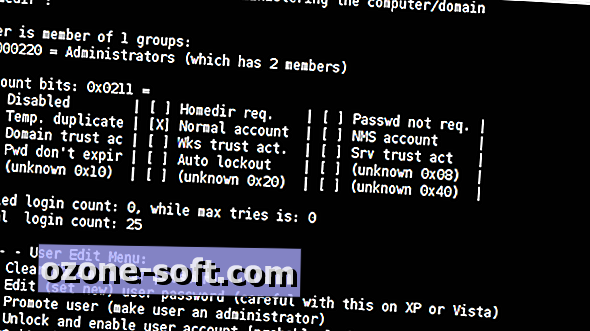






ترك تعليقك